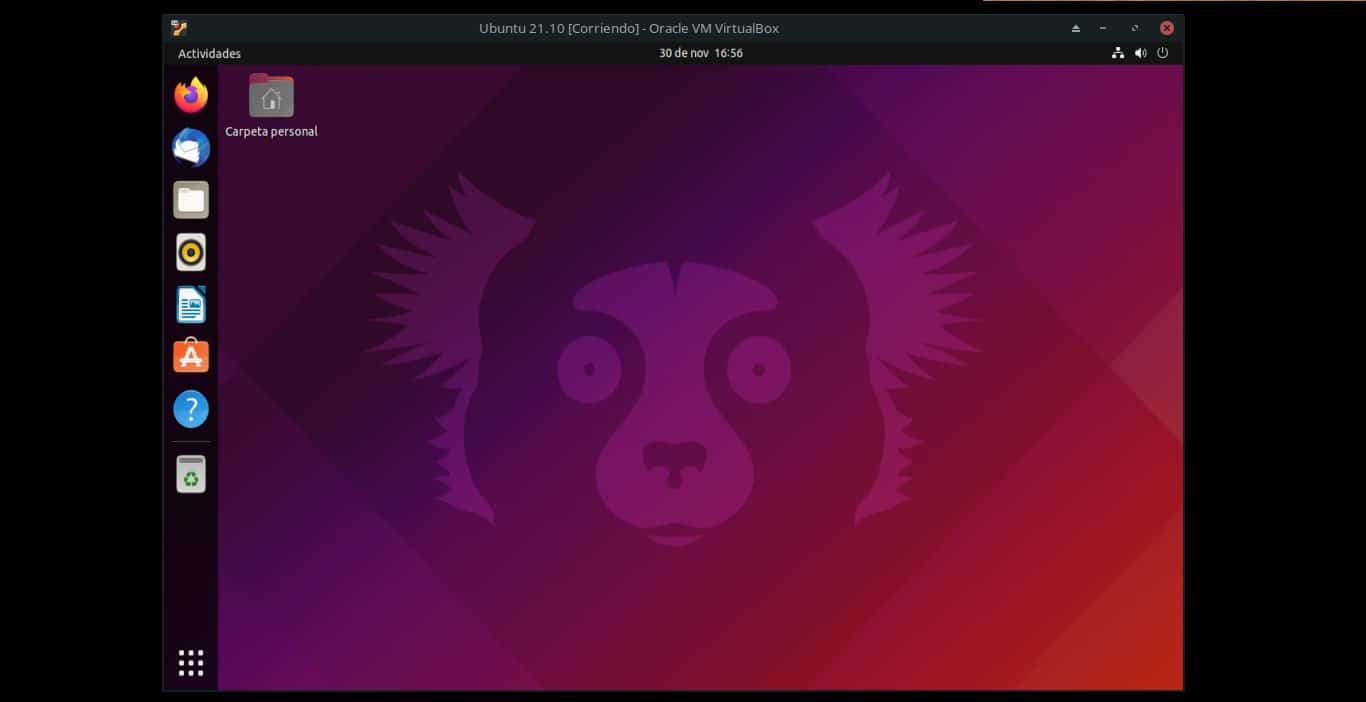
Ha látni szeretné a Ubuntu verzió amit telepítettél a gépedre, akkor követheted ezt az oktatóanyagot ennek módjairól, mivel nem csak egy létezik. Ezen kívül nagyon egyszerű módon, lépésről lépésre elmagyarázom neked. Ily módon még a Linux világában avatottak is követhetik azokat a lépéseket, amelyek elviszik kedvenc disztribúciójának verziójához.
1. módszer: Az asztali környezetből
Az egyik legegyszerűbb módja annak, hogy megtudja milyen ubuntu verziód van (vagy más ízek, mint a Kutuntu, Lubuntu stb.) egyszerűen a grafikus felületről kell megtenni. Ehhez a nagyon vizuális módszerhez csak ezeket az egyszerű lépéseket kell követnie, amelyeket alább ismertetek:
- Nyissa meg a Rendszerbeállítások alkalmazást.
- Miután belépett, keresse meg a Rendszeradminisztráció részt az ablak bal oldalán.
- Kattintson a Rendszerinformációk elemre.
- És ott láthatod, hogy az Ubuntu (vagy származékai) melyik verzióját használod, valamint egyéb részleteket többek között a processzorról, a telepített RAM-ról és a Linux kernel verziójáról.
Talán ez a legkényelmesebb és legegyszerűbb módszer a legtöbb felhasználó számára, de több módja is van a verzió megtekintéséhez, például a következő módszerrel…
2. módszer: a parancssorból
A disztribúció verziójának megtekintéséhez a terminálról, csak kövesse az alábbi lépéseket:
- Nyissa meg a terminált.
- Írja be a parancsot «lsb_release -a«, idézőjelek nélkül írja be, és nyomja meg az ENTER billentyűt a végrehajtásához. Ennek másik módja a „neofetch” parancs, amelyet végrehajtva az információ valamivel „grafikusabb” módon jelenik meg.
- Ha ez megtörtént, látni fogja, hogy az Ubuntu verzióját mutatja a parancs kimenetében.
Az uname paranccsal néhány részletet is láthat, például a gazdagép nevét, a kernel verzióját, a gép nevét stb., bár általában nem láthatja, hogy az Ubuntu melyik verziója van.
Nem látja a terminálban a cat /etc/issue fájllal?